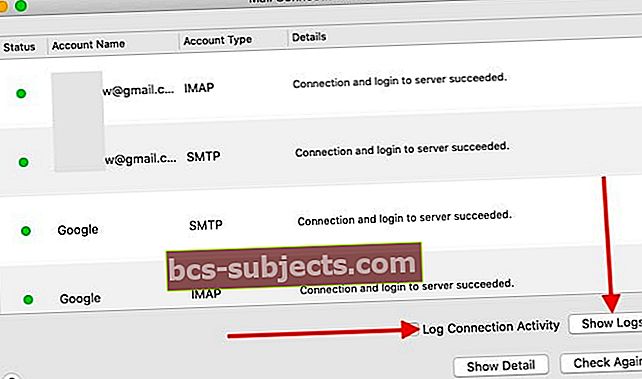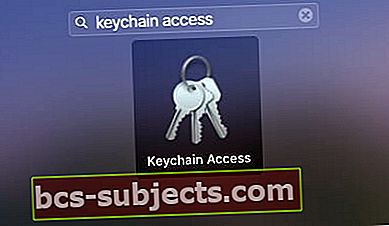Mail trên macOS Catalina giới thiệu một số tính năng mới được cho là sẽ nâng cao năng suất của bạn. Các tính năng chính là khả năng chặn người gửi, ẩn chuỗi để dừng thông báo từ chuỗi email và bố cục cột cổ điển được cập nhật.
Các chức năng tìm kiếm Thư dường như cũng hoạt động tốt hơn. Nếu gần đây bạn đã nâng cấp lên macOS Catalina và Thư của bạn bị lỗi hoặc hiển thị các sự cố khác, thì hướng dẫn này là dành cho bạn.
- Nhập lại ID Apple và mật khẩu iCloud của bạn vào Tùy chọn hệ thống> Nhấn vào biểu tượng Apple ID và nhập mật khẩu của bạn
- Thử xây dựng lại Hộp thư của bạn
Thư bị lỗi hoặc bị kẹt trên macOS Catalina
Đây là một vấn đề phổ biến với Apple Mail mà một số người dùng gặp phải sau khi cập nhật macOS của họ.
Bạn thử và khởi chạy ứng dụng Mail trên MacBook của mình với macOS Catalina, nhưng lần nào nó cũng bị treo. Việc giết các quy trình Thư và khởi động lại MacBook của bạn dường như cũng không giúp được sự cố.
Trước tiên, hãy đảm bảo rằng bạn chạy bản sao lưu máy thời gian của MacBook (hoặc bất kỳ phương pháp sao lưu nào bạn sử dụng) trước khi khắc phục sự cố.
Nếu bạn gặp phải lỗi Thư bị treo trên macOS Catalina, hãy thử từng bước dưới đây.
- Mở Giám sát hoạt động từ Tiện ích hoặc sử dụng Launchpad.
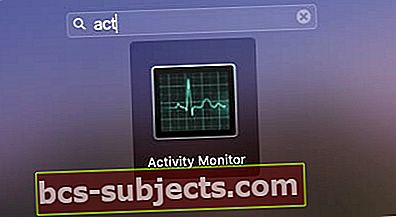
- Tìm kiếm bất cứ thứ gì với Thư, đánh dấu chúng và nhấp vào ‘X’ ở góc trên cùng bên trái của màn hình để buộc thoát khỏi ứng dụng
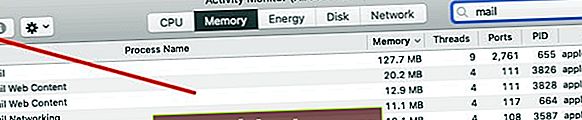
- Mở ra một Ứng dụng tìm kiếm phiên họp
- Bạn sẽ cần quyền truy cập vào thư viện Người dùng của mình
- Đi tới thư mục ‘Vùng chứa> com.apple.mail> Dữ liệu> Thư viện> Trạng thái ứng dụng đã lưu‘
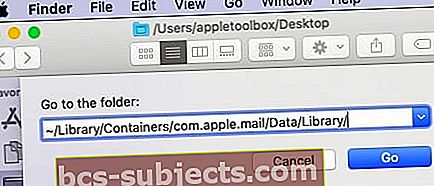 Nhấp vào Go> Go To Folder và nhập vào như hình trên.
Nhấp vào Go> Go To Folder và nhập vào như hình trên. - Di chuyển com.apple.mail.savedState vào Thùng rác
 Chuyển thư mục này vào thùng rác
Chuyển thư mục này vào thùng rác - Tiếp theo, trong ứng dụng Finder, hãy nhấn xuống Phím tùy chọn và nhấp vào Đi ở đầu menu
- Gõ vào ~ / Thư viện / Hộp chứa
- Kéo com.apple.mail và com.apple.MailServiceAgent ra máy tính để bàn của bạn
- Tương tự, xóa các tệp phong bì khỏi ~ / Library / Mail / V7 / MailData và kéo chúng vào thùng rác
- 1. Chỉ số phong bì
- 2. Chỉ mục phong bì-shm
- 3. Envelope Index-wal
- Làm trống của bạn Rác và khởi động lại máy Mac của bạn
- Mở Giám sát hoạt động từ Tiện ích hoặc sử dụng Launchpad.
Nếu Thư của bạn hoạt động mà không gặp trục trặc, bạn có thể di chuyển tệp từ màn hình của mình vào Thùng rác (tệp từ bước 8 ở trên).
Một số người dùng vẫn có thể gặp phải sự cố ứng dụng Thư ngay cả sau khi xóa các tệp trạng thái Đã lưu như được hiển thị trong các bước trước.
Nếu bạn đang gặp sự cố, đây là một số cách bổ sung để thử:
- Chạy First-Aid trên phân vùng chính của bạn
- Sử dụng Finder, xóa toàn bộ thư mục Thư vào thùng rác khỏi ~ / Library
- Khi bạn khởi động lại MacBook và khởi chạy Mail, nó sẽ tự động xây dựng các Hộp thư và thư mục của bạn và đưa nó vào Thư cũ của bạn.
Thư sẽ không mở vì không có đủ dung lượng trong Thư mục Trang chủ
Một số người dùng nhận thấy rằng sau khi nâng cấp lên macOS Catalina, họ không thể mở Thư. Khi cố gắng mở, nó hiển thị thông báo “Thư không thể lưu thông tin trong khoảng hộp thư của bạn vì không có đủ dung lượng trongthư mục nhà của bạn ”.
Nếu bạn gặp sự cố này với macOS Catalina và Mail, điều tốt nhất nên làm là xóa thư mục Mail Plist và thử lại.
- Mở của bạn Ứng dụng Finder trên máy Mac của bạn
- Bấm vào Đi theo dõi bởi Đi đến từ menu trên cùng
- Gõ vào
~ / Library / Containers / com.apple.mail / Data / Library / Preferences - Tìm kiếm com.apple.mail.plist tại đây và kéo nó ra màn hình của bạn
- Khởi động lại máy Mac của bạn và sau đó thử mở lại chương trình Thư trên macOS Catalina
Nội dung email không hiển thị chính xác sau khi nâng cấp macOS
Một số người dùng nhận thấy rằng họ chỉ có thể xem qua tiêu đề email nhưng không thể truy cập nội dung chi tiết.
Nếu bạn gặp khó khăn với việc Thư định dạng nội dung của bạn một cách chính xác hoặc không hiển thị nội dung đó, bạn nên kiểm tra những điều sau:
- Xây dựng lại hộp thư của bạn và xem sự cố có được giải quyết hay không.
- Gỡ cài đặt mọi phần mềm chống vi-rút hoặc phần mềm tương tự của bên thứ ba khỏi MacBook của bạn và khởi động lại Thư của bạn.
Không thể gửi hoặc nhận thư mới sau khi nâng cấp macOS Catalina
Một số người dùng gặp sự cố này sau khi nâng cấp macOS Catalina của bạn. Ứng dụng Thư mở ra mà không gặp bất kỳ sự cố nào và bạn có thể xem qua các email cũ của mình trong các thư mục NHƯNG vì một số lý do, bạn không thể nhận bất kỳ email mới nào hoặc gửi email đi.
Nếu bạn gặp sự cố này sau macOS Catalina, hãy xem một số mẹo sau.
- Đầu tiên và quan trọng nhất, bạn muốn loại trừ mọi sự cố kết nối
- Nhấp vào 'Cửa sổ' ở trên cùng từ menu chính của Thư và chọn 'Bác sĩ kết nối’
- Nếu bạn thấy bất kỳ sự cố nào với các kết nối, bạn có thể nhấp vào ‘Hoạt động kết nối ghi nhật ký’ và chạy lại quy trình.
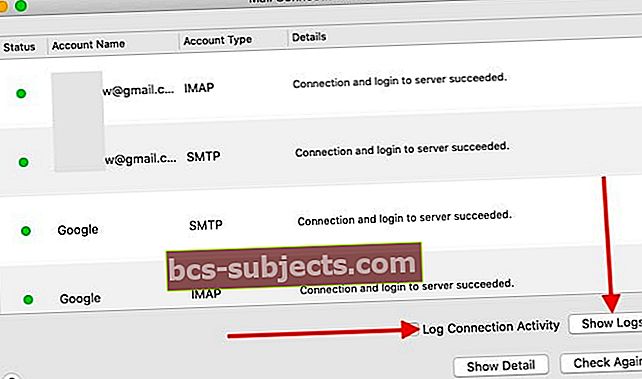
- Nếu tất cả các kết nối đều có màu xanh lục, hãy chuyển sang bước 8.
- Tiếp theo, nhấp vào ‘Mở nhật ký'Và kiểm tra xem đó là vấn đề xác thực hay vấn đề khác
- Đối với các vấn đề khó khăn, hãy xóa tài khoản email khỏi ứng dụng Thư của bạn và thêm lại nó
- Chạy bác sĩ kết nối để kiểm tra
- Mở Truy cập chuỗi khóa từ thư mục Tiện ích hoặc bảng khởi chạy
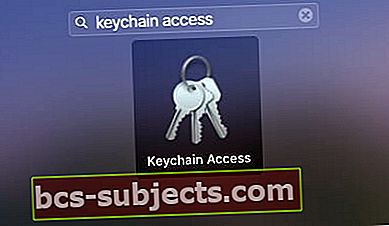
- Gõ vào '@‘Không có dấu ngoặc kép trong hộp tìm kiếm bên phải của bạn

- Chọn tài khoản, nhấp chuột phải và Xóa mật khẩu từ chuỗi khóa iCloud của bạn
- Bây giờ, hãy mở Ứng dụng thư
- Bấm vào Thư> Tùy chọn> Tài khoản
- Xóa bỏ tài khoản email
- Thêm lại tài khoản email với thông tin chi tiết
- Khởi động lại MacBook của bạn và khởi chạy lại Mail
Kiểm tra và xem liệu quá trình gửi / nhận của bạn có hoạt động trở lại hay không. Đôi khi các mục nhập thông tin xác thực tương ứng trong Chuỗi khóa iCloud có thể bị hỏng (trùng lặp, v.v.). Các bước trên xóa các mục nhập này khỏi Chuỗi khóa iCloud của bạn và sau khi bạn cài đặt lại tài khoản Thư, thông tin đăng nhập sẽ hoạt động như mong muốn và bạn có thể gửi và nhận email.
Bạn cũng có thể kiểm tra các diễn đàn hoặc trang hỗ trợ của nhà cung cấp dịch vụ email của mình để xem liệu có bất kỳ vấn đề nào xảy ra với họ khi hỗ trợ ứng dụng Thư trên macOS Catalina hay không. Đôi khi các nhà cung cấp nhỏ hơn gặp sự cố với Thư sau khi nâng cấp macOS.
Nếu nhà cung cấp email của bạn là Gmail của Google và bạn đang gặp phải các vấn đề liên tục về xác thực, bạn có thể muốn xem bài đăng này.
Chúng tôi hy vọng rằng bạn có thể giải quyết một số sự cố Thư thường gặp trên macOS Catalina qua bài đăng này.
Vui lòng cho chúng tôi biết trong phần nhận xét bên dưới nếu bạn có bất kỳ câu hỏi nào hoặc nếu bạn muốn chia sẻ mẹo đã giúp bạn thiết lập Thư của mình và làm việc trên macOS Catalina.
Mẹo dành cho người đọc 
- Tất cả những gì tôi cần làm là mở Tùy chọn hệ thống cho iCloud và nhập lại ID Apple / mật khẩu iCloud của tôi
- Hãy thử cách tiếp cận của Rich’s! Mở Thư và chọn Tùy chọn> Tài khoản. Chọn tài khoản gây ra sự cố cho bạn. Xem trong tab Hành vi của Hộp thư, kiểm tra xem Hộp thư Thùng rác của bạn có được đặt thành không. Nếu đúng như vậy, hãy đổi nó thành Thùng rác hoặc Tin nhắn đã xóa hoặc bất cứ thứ gì bạn cho là phù hợp. Đóng tùy chọn và sau đó khởi động lại ứng dụng Thư. Sau khi khởi chạy lại, hãy thử xóa các tin nhắn email của bạn.

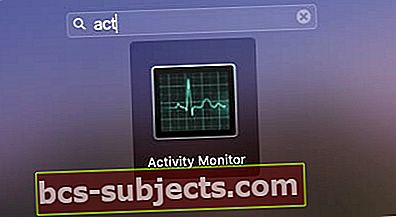
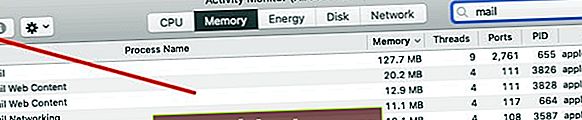
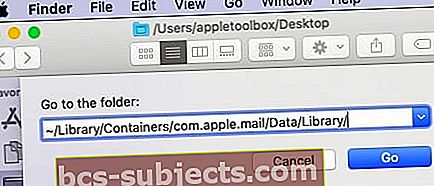 Nhấp vào Go> Go To Folder và nhập vào như hình trên.
Nhấp vào Go> Go To Folder và nhập vào như hình trên. Chuyển thư mục này vào thùng rác
Chuyển thư mục này vào thùng rác